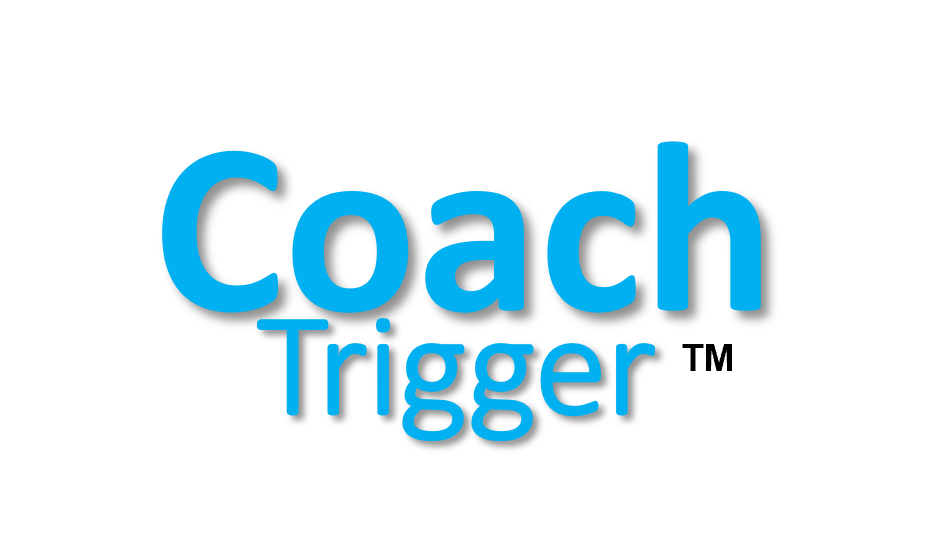Hur använder man kalenderfunktionen i CoachTrigger?
Kalenderfunktionen i CoachTrigger låter dig schemalägga och hantera möten sömlöst. Följ dessa enkla steg för att få ut det mesta av den här funktionen.
Steg-för-steg-guide:
- Öppna fliken Kalender:
Klicka på fliken Kalender i navigeringsmenyn. - Lägg till ett nytt möte:
Klicka på knappen "Lägg till möte" med den blå ikonen. - Fyll i obligatoriska fält:
Fyll i nödvändig information som mötets titel, datum, tid, beskrivning och tidszon. - Bjud in deltagare:
På höger sida av skärmen väljer du de användare du vill bjuda in genom att klicka på deras names. För de som inte är plattformsanvändare kan du lägga till deras e-post addresses med hjälp av ikonen "Lägg till gäst-e-post+". - Spara mötet:
När alla obligatoriska fält är ifyllda klickar du på knappen "Spara" för att lägga till mötet i CoachTrigger-kalendern.
Viktiga anteckningar:
- Generering av automatisk zoomlänk:
När du väljer "Zooma" från rullgardinsmenyn när du skapar ett nytt möte, genereras en zoomlänk automatiskt. - Administratör vs. Användarvy:
- Administratör: Alla möten skapade av administratören kommer att visas i kalendern.
- Användare: Möten tilldelade eller inbjudna till en användare kommer att visas i deras kalender.
- Automatiskt genererade påminnelser:
Påminnelser kommer att genereras automatiskt 24 timmar och 10 minuter före den schemalagda mötestiden.
Nu när du vet hur du effektivt använder kalenderfunktionen i CoachTrigger, kommer det att bli enkelt att schemalägga och hantera möten. Se till att använda dessa funktioner för att göra ditt arbetsflöde mer effektivt och förbättra samarbetet mellan dina teammedlemmar.
Snälla du titta på videon nedan för fler instruktioner: